Планирование работы агентов в Моби-С
Справочник Задания и маршруты предназначен для формирования маршрута перемещения торгового агента и списка заданий которые необходимо выполнить в торговой точке.
Для начала работы со справочником выберите период настройки маршрута и агента. Нажмите кнопку Заполнить. Будет сформирован отчет(таблица) со списком доступных торговых точек и периодом формирования маршрута разбитому по дням и назначенным заданиям.
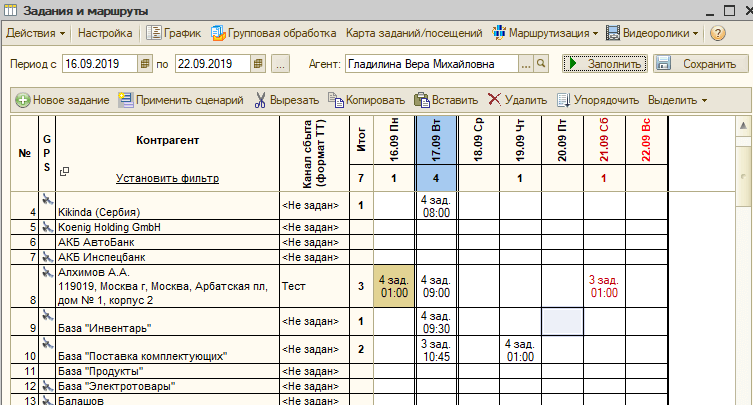
Справочник Задания и маршруты
Описание столбцов
Столбец |
Описание |
№ |
Порядковый номер клиента |
GPS |
Наличие GPS координат у клиента. Если в ячейке стоит значок спутника, то это значит, что у клиента есть GPS координаты. Работа с GPS координатами клиента. |
Контрагент |
Список контрагентов. Список выводиться с учетом фильтра установленного в настройках агента на вкладке Контрагенты. Двойной клик мыши открывает карточку контрагента. |
Каналы сбыта |
Каналы сбыта формируются в справочнике Форматы торговых точек. Для разных каналов сбыта возможно использовать различные предопределенные сценарии заданий в торговой точке. |
Итог |
Количество запланированных за выбранный период посещений клиента. |
Дата |
Количество назначенных заданий и предполагаемое время посещения клиента. |
Добавление нового списка заданий
Для того, что бы задать новый список заданий, дважды кликните мышью на ячейке в пересечении строки контрагента и столбца даты. Так же можно использовать контекстное меню, пункт Новое задание. Откроется диалог Параметры задания. В этом диалоге можно задать время посещения, сформировать список заданий торговому агенту и порядок их выполнения.
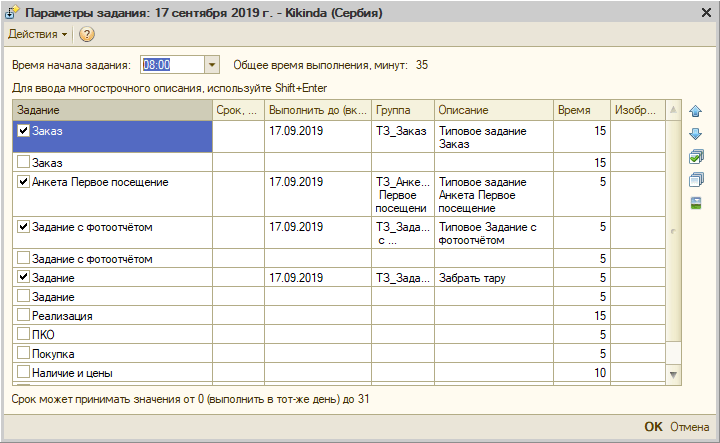
Диалог Параметры задания
Поле Время - выберите из списка или введите с клавиатуры предполагаемое время посещения контрагента. Контрагенты в маршруте отсортированы в зависимости от времени посещения.
Столбец |
Описание |
Задание |
Установите флажок у задания которое необходимо назначить агенту. ▪Заказ, Реализация, ПКО, Покупка, Наличие и цены - задание на оформление у контрагента соответствующего документа. ▪Анкета (наименование) - задание на заполнение анкетной формы. ▪Задание с фотоотчетом - задание для выполнения которого необходимо сделать хотя бы одно фото. ▪Задание - текстовое задание в произвольной форме. ▪Снять GPS координаты - задание на снятие агентом в торгоговой точке её GPS координаты. |
Срок, дн. |
Сколько дней будет актуально задание. Если поле не заполнено, то значить оно актуально только на текущий день. Задание можно назначить максимум на 31 день. |
Выполнить до (вкл.) |
Информационное поле, отображает дату окончания актуальности задания. Если задание не выполнено в день назначения, то оно будет отображаться в списке задач и доступно для выполнения на КПК торгового агент до даты указанной в этом поле. |
Группа |
Предназначено для детализации отчета Выполнение заданий. Для заданий Задание и Задание с фотоотчетом заполнение этого поля обязательно. |
Описание |
Краткое описание цели задания. Отображается на мобильном устройстве. Для Задание и Задание с фотоотчетом заполнение этого поля обязательно. |
Время |
Примерное время необходимое для выполнения задания. Это время будет учитываться при построении оптимального маршрута посещения клиентов и в отчете по контролю рабочего времени. |
Изображение |
Для задания можно добавлять файлы изображений которые будут доступны агенту на мобильном устройстве. |
Нажмите кнопку ОК, что бы сохранить список заданий. В ячейке отчета появится информация, время посещения и количество заданий.
Выполните на КПК запрос Полная загрузка. Так будет выглядеть созданный нами список заданий на КПК
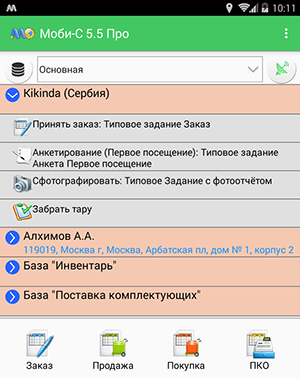
Копирование заданий
Для быстрой настройки маршрута торгового агента предусмотрена возможность копирования заданий. Выделите ячейки с заданиями которые вы хотите скопировать (возможно выделение отдельных ячеек Ctrl + мышь). Скопируйте данные в буфер обмена используя контекстное меню (пункт Скопировать) или стандартную комбинацию клавиш Ctrl+C. Выберите мышью начальную ячейку для вставки скопированных данных. Вставьте данные используя контекстное меню (пункт Вставить) или стандартную комбинацию клавиш Ctrl+V. После копирования заданий не забудьте сохранить данные, кнопка Сохранить в верхнем тулбаре.
Если в отчете по маршруту выделить любую ячейку для ввода информации о маршруте и нажать в верхнем тулбаре кнопку Упорядочить. Будет произведена сортировка по времени посещения контрагентов за текущий день.
Удаление заданий
Для удаления заданий воспользуйтесь контекстным меню (пункт Удалить). Откроется диалог Удаление заданий. Снимите флажки с удаляемых заданий и нажмите кнопку ОК.
После любого действия (удаление, добавление, изменение) заданий, что бы они вступили в силу необходимо выполнить сохранение (кнопка Сохранить в верхнем тулбаре).
Фильтр контрагентов
По умолчанию отображаются все контрагенты которые выгружаются торговому агенту на мобильное устройство. Есть возможность добавить дополнительный фильтр. Для того что бы открыть диалог Настройка отбора дважды кликните мышью на надписи Установить фильтр.
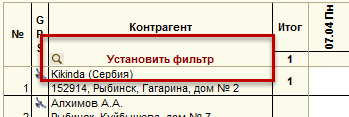
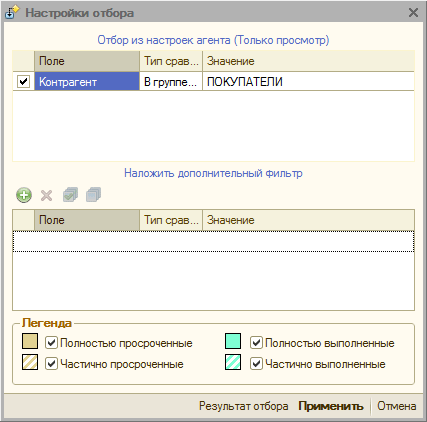
В верхней части отображается текущий фильтр из настроек торгового агента. Редактировать его нельзя. В таблице ниже есть возможность наложить дополнительные фильтры для текущего отбора. В разделе Легенда можно изменить параметры подсветки строк заданий в зависимости от их текущего состояния.
Контекстное меню
Щелчок правой клавишей мыши на ячейке таблицы вызывает контекстное меню.
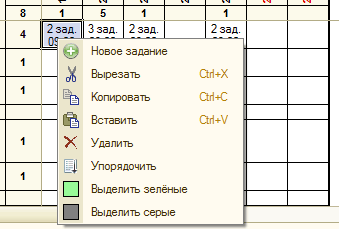
Групповое назначение и удаление заданий
Для групповой обработки заданий воспользуйтесь кнопкой Групповая обработка в верхнем тулбаре. Групповая обработка это пошаговый мастер который позволяет добавлять или удалять задания по заданным параметрам (Агент, Контрагент, Задание, Период).
График заданий агента
Кнопка График верхнего тулбара открывает инструмент для наглядного отображения всех назначенных и выполненных заданий. Выполненные задания выделены зеленым цветом.
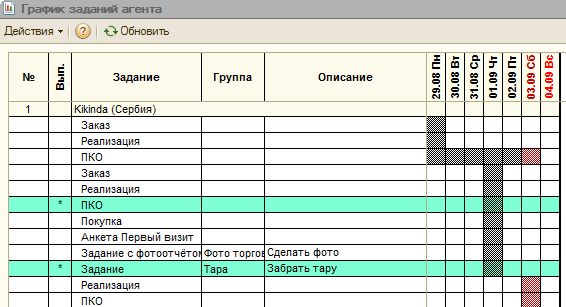
Последнее изменение xx.xx.2019